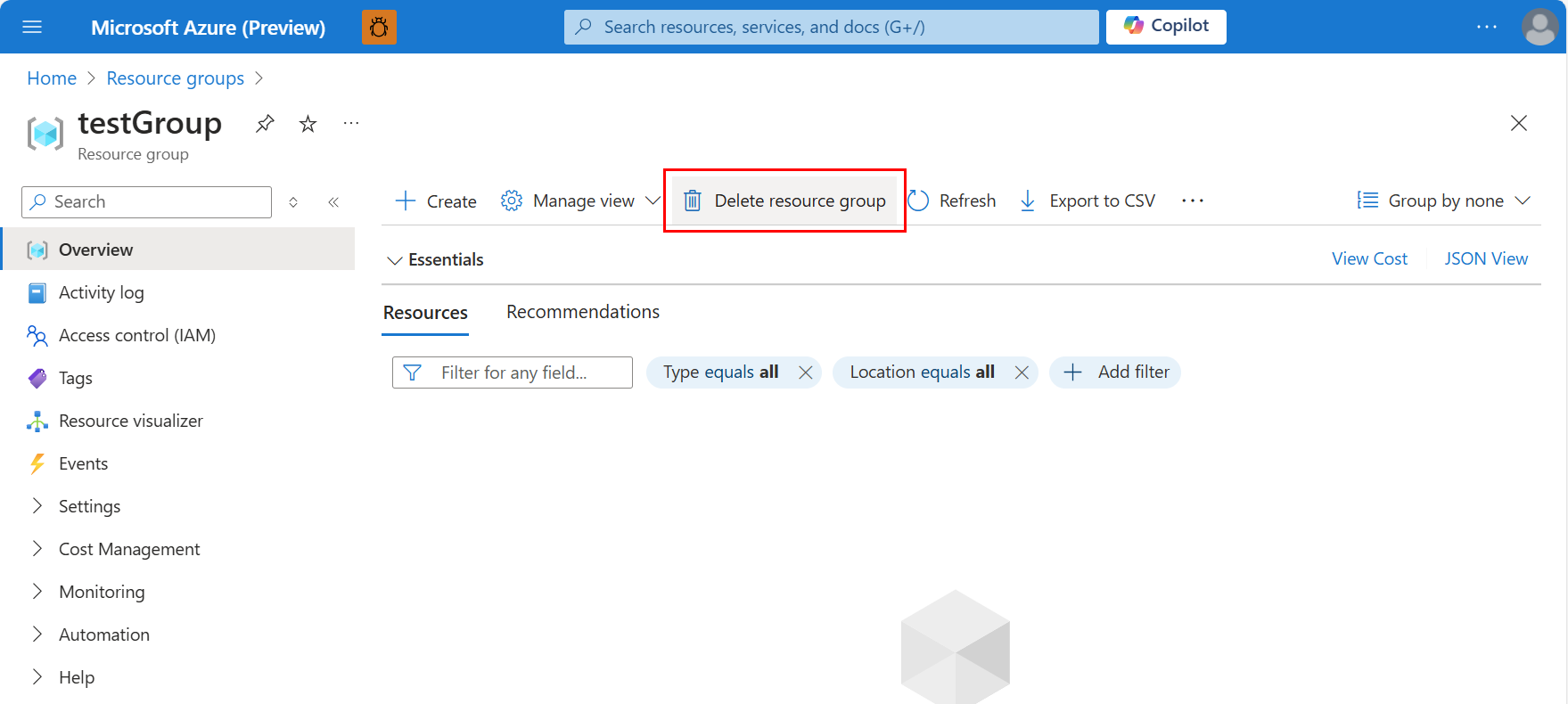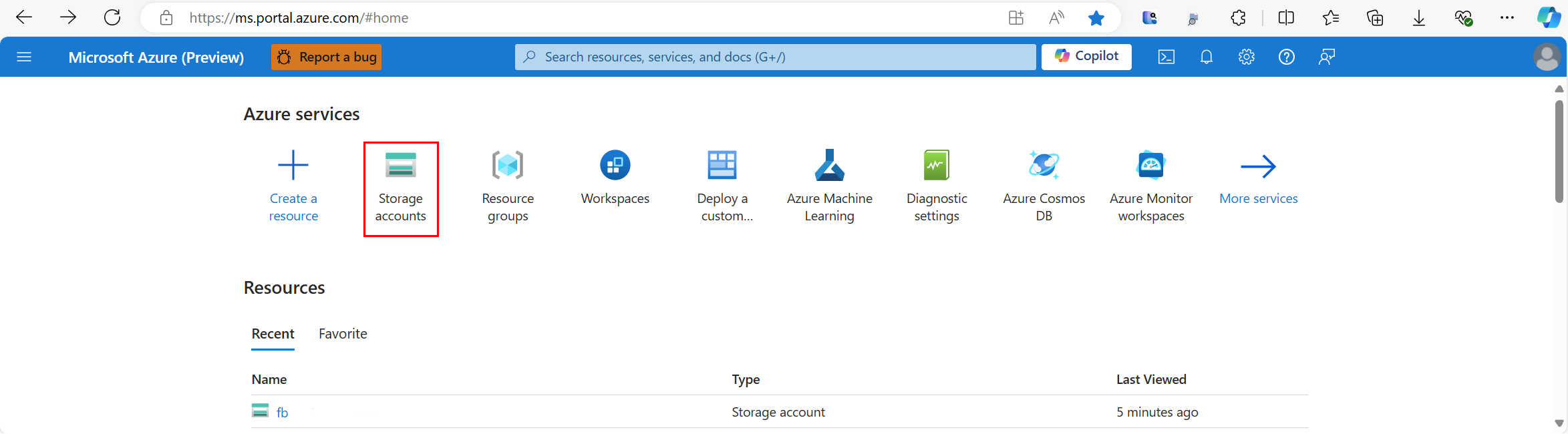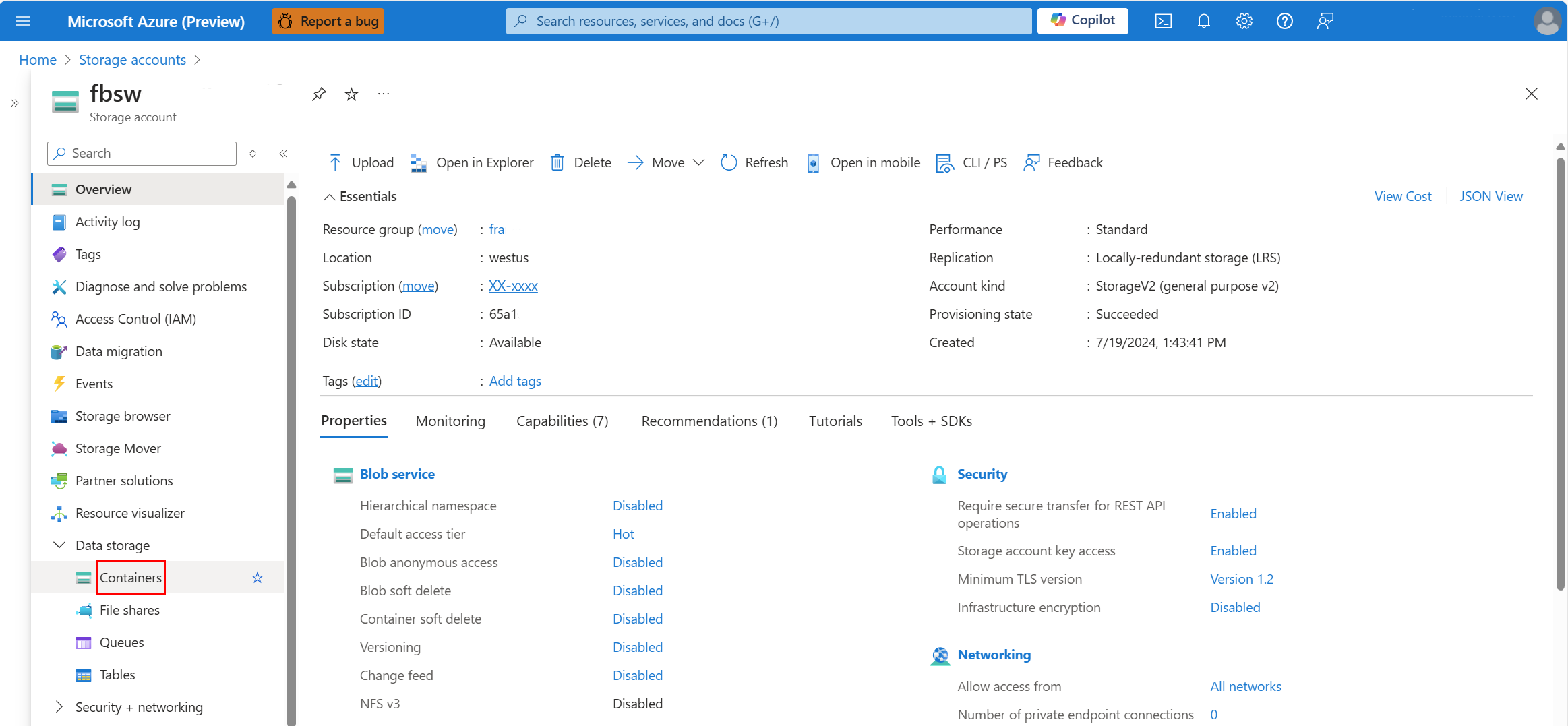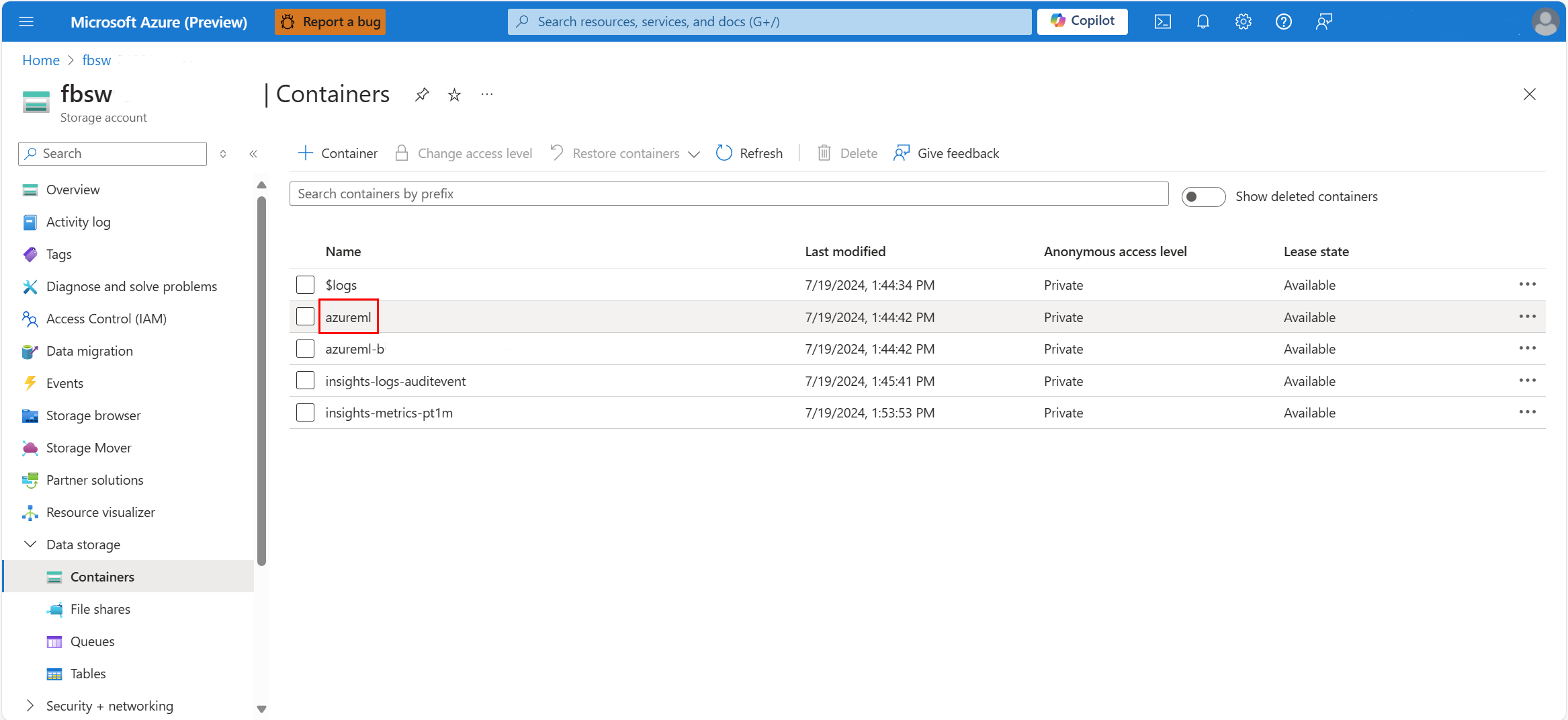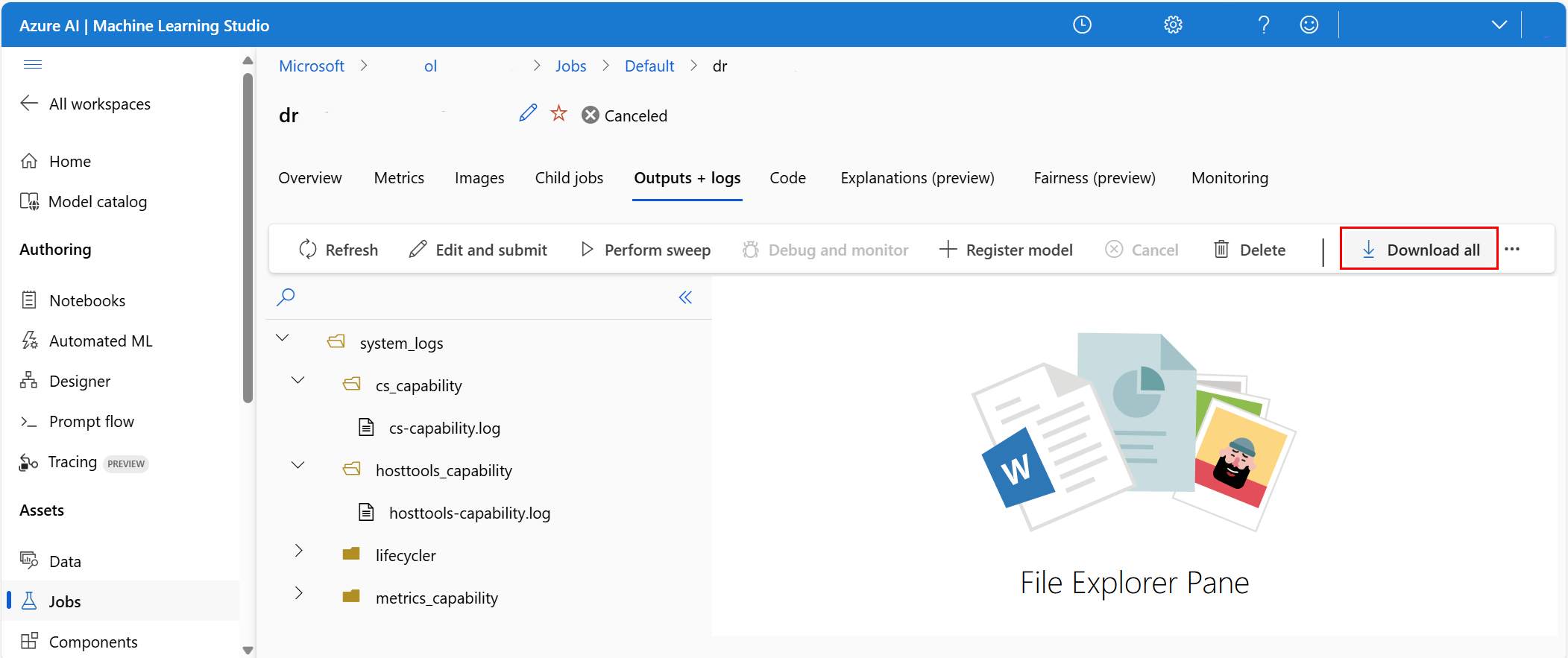Export nebo odstranění dat pracovního prostoru služby Machine Learning Service
Ve službě Azure Machine Learning můžete exportovat nebo odstranit data pracovního prostoru pomocí grafického rozhraní portálu nebo sady Python SDK. Tento článek popisuje obě možnosti.
Poznámka:
Informace o zobrazení nebo odstranění osobních údajů najdete v tématu věnovaném žádostem subjektů údajů Azure podle GDPR. Další informace o GDPR najdete v části GDPR v Centru zabezpečení Microsoftu a v části GDPR na portálu Service Trust Portal.
Poznámka:
Tento článek obsahuje postup odstranění osobních údajů ze zařízení nebo služby a dá se použít k podpoře vašich povinností v rámci GDPR. Obecné informace o GDPR naleznete v části GDPR Centra zabezpečení společnosti Microsoft a části GDPR Service Trust Portal.
Řízení dat pracovního prostoru
Azure Machine Learning ukládá data v produktu, která jsou k dispozici pro export a odstranění. Data můžete exportovat a odstranit pomocí studio Azure Machine Learning, rozhraní příkazového řádku nebo sady SDK. Kromě toho můžete přistupovat k telemetrickým datům prostřednictvím portálu Azure Privacy Portal.
V Azure Machine Learning se osobní data skládají z informací o uživatelích v dokumentech historie úloh.
Pracovní prostor Azure spoléhá na skupinu prostředků, která uchovává související prostředky pro řešení Azure. Při vytváření pracovního prostoru můžete buď použít existující skupinu prostředků, nebo můžete vytvořit novou. Další informace o skupinách prostředků Azure najdete v tomto prostředku .
Odstranění prostředků vysoké úrovně pomocí portálu
Když vytvoříte pracovní prostor, Azure v rámci skupiny prostředků vytvoří několik prostředků:
- Samotný pracovní prostor
- Účet úložiště
- Registr kontejneru
- Instance Application Insights
- Trezor klíčů
Pokud chcete tyto prostředky odstranit, vyberte je ze seznamu a zvolte Odstranit:
Důležité
Pokud je prostředek nakonfigurovaný pro obnovitelné odstranění, data se ve skutečnosti neodstraní, pokud nepovinně nevyberete, že chcete prostředek trvale odstranit. Další informace najdete v těchto zdrojích informací:
Otevře se potvrzovací dialogové okno, ve kterém můžete potvrdit své volby.
Dokumenty historie úloh můžou obsahovat osobní informace o uživateli. Tyto dokumenty jsou uložené v účtu úložiště v úložišti objektů blob v /azureml podsložkách. Data si můžete stáhnout a odstranit z portálu. Nejprve vyberte služby Azure Účtů úložiště na webu Azure Portal, jak je znázorněno na tomto snímku obrazovky:
Na stránce Účty úložiště vyberte příslušný účet úložiště, jak je znázorněno na tomto snímku obrazovky:
Vyberte kontejnery , jak je znázorněno na tomto snímku obrazovky:
Vyberte konkrétní kontejner, jak je znázorněno na tomto snímku obrazovky:
V tomto kontejneru vyberte a odstraňte prostředek nebo prostředky, které chcete odstranit, jak je znázorněno na tomto snímku obrazovky:
Export a odstranění prostředků strojového učení pomocí studio Azure Machine Learning
studio Azure Machine Learning poskytuje jednotné zobrazení prostředků strojového učení – například datové prostředky, modely, poznámkové bloky a úlohy. studio Azure Machine Learning zdůrazňuje zachování záznamu dat a experimentů. Výpočetní prostředky – kanály a výpočetní prostředky – můžete odstranit přímo v prohlížeči. U těchto prostředků přejděte na příslušný prostředek a zvolte Odstranit.
Můžete zrušit registraci datových prostředků a archivovat úlohy, ale tyto operace data neodstraní. K úplnému odebrání dat vyžadují datové prostředky a data úloh odstranění na úrovni úložiště. Odstranění na úrovni úložiště probíhá na portálu, jak je popsáno výše. studio Azure Machine Learning může zpracovat individuální odstranění. Odstranění úlohy odstraní data této úlohy.
Stahování úloh artefaktů a protokolů
studio Azure Machine Learning může zpracovávat trénovací artefakty a stahování protokolů z experimentálních úloh. Na hlavní stránce studio Azure Machine Learning vyberte Úlohy, jak je znázorněno na tomto snímku obrazovky:
Pokud chcete zobrazit dostupné úlohy, vyberte kartu Všechny úlohy , jak je znázorněno na tomto snímku obrazovky:
Vyberte konkrétní úlohu, jak je znázorněno na tomto snímku obrazovky:
Vyberte Stáhnout vše, jak je znázorněno na tomto snímku obrazovky:
Stažení registrovaného modelu
Pokud chcete stáhnout registrovaný model, vyberte Modely a otevřete seznam modelů v studio Azure Machine Learning a pak vyberte konkrétní model, jak je znázorněno na tomto snímku obrazovky:
Výběrem možnosti Stáhnout vše spusťte proces stahování modelu, jak je znázorněno na tomto snímku obrazovky:
Export a odstranění prostředků pomocí sady Python SDK
Výstupy konkrétní úlohy si můžete stáhnout takto:
# Retrieved from Azure Machine Learning web UI
run_id = 'aaaaaaaa-bbbb-cccc-dddd-0123456789AB'
experiment = ws.experiments['my-experiment']
run = next(run for run in ex.get_runs() if run.id == run_id)
metrics_output_port = run.get_pipeline_output('metrics_output')
model_output_port = run.get_pipeline_output('model_output')
metrics_output_port.download('.', show_progress=True)
model_output_port.download('.', show_progress=True)
Tyto prostředky strojového učení můžete odstranit pomocí sady Python SDK:
| Typ | Volání funkcí | Notes |
|---|---|---|
Workspace |
delete |
Použití delete-dependent-resources k kaskádové kaskádové odstranění |
Model |
delete |
|
ComputeTarget |
delete |
|
WebService |
delete |